流媒体技术实验指导
实验四、计算机网络实验指导书-tcp协议分析及应用层命令
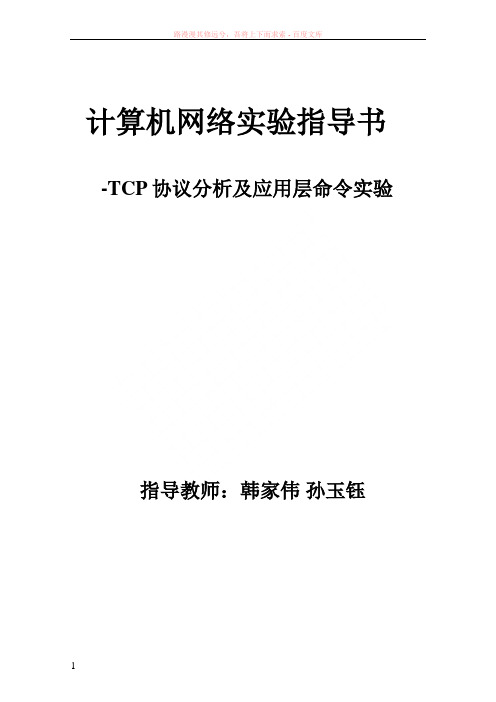
计算机网络实验指导书-TCP协议分析及应用层命令实验指导教师:韩家伟孙玉钰实验4TCP报文段分析及应用层命令实验1.实验目的1.掌握使用IRIS工具对TCP与UDP协议进行抓包分析的方法。
2.掌握TCP协议的报文格式及其优缺点。
3.熟悉应用层命令。
2.实验设备与环境1.Iris网络分析软件2.网络数据包捕获3.捕获TCP报文段并分析(一)实验内容1.启动网络嗅探工具,设置好过滤条件,捕获UDP用户数据报和TCP报文段。
2.分析UDP与TCP协议。
(二)TCP协议实验指导传输控制协议(Transmission Control Protocol,TCP)是一种可靠的面向连接的传送协议。
它在传送数据时是分段进行的,主机之间交换数据必须建立一个会话。
它用比特流通信,即数据被作为无结构的字节流。
通过每个TCP传输的字段指定顺序号,以获得可靠性。
它是在OSI参考模型的第4层,TCP是使用IP的网际间互联功能而提供可靠的数据传输,IP不停地把报文放到网络上,而TCP负责确信报文到达。
在协同IP的操作中TCP负责握手过程、报文管理、流量控制、错误检测和处理(控制),并根据一定的编号顺序对非正常顺序的报文给予重新排列顺序。
TCP是面向连接的协议。
在面向连接的环境中,开始传输数据之前,在两个终端之间必须先建立一个连接。
对于一个要建立的连接,通信双方必须用彼此的初始化序列号seq和来自对方成功传输确认的应答号ack(指明希望收到的下一个八位组的编号)来同步,习惯上将同步信号写为SYN,应答信号写为ACK。
整个同步的过程称为三次握手,如图4-1所示。
图4-1 TCP连接的建立对于一个已经建立的连接,TCP使用四次握手来结束通话(使用一个带有FIN附加标记的报文段)。
如图4-2所示。
图4-2 TCP连接的释放TCP每发送一个报文段,就对这个报文段设置一次计时器。
只要计时器设置的重传时间到期,但还没有收到确认,就要重传这一报文段。
数字音频资源的获取、处理及应用

数字音频资源的获取、处理及应用音频泛指人类能够听到的所有声音,它是信息交流的重要媒介。
音频属于过程性信息,有利于限定和解释画面。
音频作为一种信息载体,在教学中的作用主要有三个方面:一是作为解说,用于说明事物和现象,对学习者给予指导和引导;二是作为背景音乐,用于烘托特定的内容情节的气氛,对学习的节奏和氛围给予一定程度的调节;三是用作模拟在特定场合中产生效果声,用于丰富教学内容所涉及的事物和现象,增加内容的表现力,不仅让学生观其形,还能闻其声。
【实验目的】1.了解数字音频资源的常用格式2.学会数字音频资源的获取方法3.能够对数字音频资源进行简单的加工处理4.学会在多媒体课件、主题学习网站中使用数字音频资源的方法【实验类型】基础型实验【实验任务】运用本实验中学习的数字音频获取与处理技术,制作自己课件中所需的音频资源,并运用于课件或网站中。
要求做到:1. 根据课程教学内容表达的要求,设计好相应的音频资源,如配音、音效或背景音乐等。
2. 采取多种音频素材获取方法获取音频素材(网络下载、自己录制或音频片段截取),并用cooledit音频处理软件对获取的素材进行合成处理,使其符合课件需要。
3. 运用于PowerPoint或Dreamweaver制作的课件或网站中。
【实验环境】1.能够连接Internet的多媒体计算机;2.耳麦;3.Cool Edit、Microsoft PowerPoint、Macromedia DreamWeaver等软件。
【实验指导】一、常用数字音频文件的格式1.WAV文件格式W A V(Waveform Audio) 文件格式,扩展名为W A V,是Microsoft公司开发的一种音频文件格式。
WA V音频文件是对声音模拟波形的采样而形成的文件格式,即将声音源发出的模拟音频信号通过采样、量化转换成数字信号,再进行编码,以波形文件(.W A V)的格式保存起来,记录的是数字化波形数据。
其中声音信息采样频率和量化的精度直接影响声音的质量和数据量。
《多媒体技术基础》课程助学过程分析与设计

、
义
在 以 学生为 中心 的 网络学 习活动 中与 “ 导学 、 自学、互 学 、 促 学 ”几个 学 习过程 相 比,课程 责 任教师 主 导 、指导教 师辅 助 的 助 学过 程 是学 生实现 自主 学习 的前 提和基 础 。其 作用 是构建 多种 教学媒体,优化组合媒体资源,综合使用多种教学辅助手段,帮 助 学 生在 网络环 境下 进行 自主 学习 。 ( )助 学过程 构建 多种 教学 媒 体。在 网络 环境 下 ,学生 的 一 学习资源不仅仅限于文字教材的使用,而浩瀚无边的网络资源不 能够有针对性地满足不同层次学生的需要,使得学生很难把握住 学 习的重 点和 方 向,极 大地 影响 了学 生 自主 学 习的效 果 。 开放教育助学过程恰恰可以解决以上问题。课程责任教师和 指导教师通过对课程教学 目标、教学计划的分析确定教学实施方 案 ,有 效利 用 多种媒 体制 作 网络课程 、I P课件 、多媒体 C I A 教学 课件 等 学习 资源 ,分类 别 、分层 次放 到互 联 网上 ,进行 “ 差异 化 服务” ,并引导学生从学习方法入手,掌握好学习技巧。 ( )助 学 过程提 供 多种 学习支 持服 务解 决 自主学 习 中的疑 二 难 问题。困扰学生 自主学习的又一大难题就是 :学习中的疑难问 题如何得到及时而有效的解答。 开放教育助学通过面授课程辅导、 网上教学活动、B S课程讨论、Em i B - al电子邮件及时地为学生提 供 答疑 服务 ,保证 学生 自主学 习的顺 利进 行 。 然 而学 生如 何利 用有 效 的学 习资源 开展 自主学 习 ,仍 是助学 过程中不可忽视的问题。因此在助学过程 中不可以将助学环节单 独割裂进行,应该与导学过程充分结合,共同发挥两个学习过程 的优势 。 三、《 多媒体技术基础》课程助学过程分析与设计 ( )《 媒体 技术基 础 》课程 助 学过程 设计 的必 要性 。 - 多
4-应用服务器的搭建2
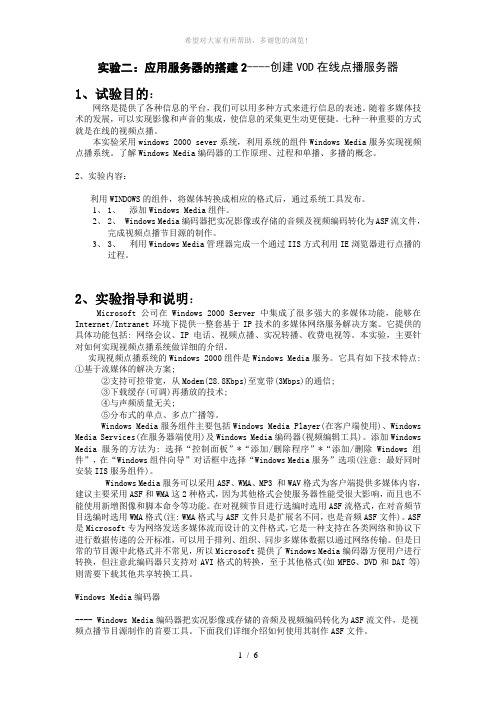
实验二:应用服务器的搭建2----创建VOD在线点播服务器1、试验目的:网络是提供了各种信息的平台,我们可以用多种方式来进行信息的表述。
随着多媒体技术的发展,可以实现影像和声音的集成,使信息的采集更生动更便捷。
七种一种重要的方式就是在线的视频点播。
本实验采用windows 2000 sever系统,利用系统的组件Windows Media服务实现视频点播系统。
了解Windows Media编码器的工作原理、过程和单播、多播的概念。
2、实验内容:利用WINDOWS的组件,将媒体转换成相应的格式后,通过系统工具发布。
1、1、添加Windows Media组件。
2、2、Windows Media编码器把实况影像或存储的音频及视频编码转化为ASF流文件,完成视频点播节目源的制作。
3、3、利用Windows Media管理器完成一个通过IIS方式利用IE浏览器进行点播的过程。
2、实验指导和说明:Microsoft公司在Windows 2000 Server中集成了很多强大的多媒体功能,能够在Internet/Intranet环境下提供一整套基于IP技术的多媒体网络服务解决方案。
它提供的具体功能包括: 网络会议、IP电话、视频点播、实况转播、收费电视等。
本实验,主要针对如何实现视频点播系统做详细的介绍。
实现视频点播系统的Windows 2000组件是Windows Media服务。
它具有如下技术特点:①基于流媒体的解决方案;②支持可控带宽,从Modem(28.8Kbps)至宽带(3Mbps)的通信;③下载缓存(可调)再播放的技术;④与声频质量无关;⑤分布式的单点、多点广播等。
Windows Media服务组件主要包括Windows Media Player(在客户端使用)、Windows Media Services(在服务器端使用)及Windows Media编码器(视频编辑工具)。
添加Windows Media服务的方法为: 选择“控制面板”*“添加/删除程序”*“添加/删除Windows 组件”,在“Windows组件向导”对话框中选择“Windows Media服务”选项(注意: 最好同时安装IIS服务组件)。
计算机基础实验

实验一微机的基本操作一、实验目的1.学习正确启动与关闭计算机;2.了解计算机系统的硬件组成,熟练掌握主机、显示器、键盘和鼠标的连接操作;3.了解计算机当前所使用的为何种操作系统;4.了解键盘的布局,熟悉键盘的使用及基本指法;5.掌握鼠标的操作。
二、预备知识1.微机使用一般常识(1)计算机开机原则:首先打开外部设备的电源开关,再打开主机开关。
由于我们所使用的计算机一般都会连接显示器这个外部设备,所以我们开机时,先开显示器的开关,再开主机的开关,等候计算机启动就可以了。
(2)当微机接通电源时,绝对不允许带电插拔外部设备(键盘、鼠标、显示器信号线等、热插拔设备如U盘除外),必须时要先关断电源、再进行设备连接操作。
(3)不要频繁开关计算机。
关机后不要Array立即开机,要等待大约30秒后方可进行。
(4)计算机关机原则:与开机顺序相反,首先关闭主机开关,再关闭外部设备开关。
当我们上机结束时,如果想关闭计算机,由于计算机使用的是Windows操作系统,所以不能采用直接关闭计算机电源开关的方法关机。
在Windows状态下关闭计算机的正确方法是:使用鼠标单击【开始】菜单,选择【关闭计算机】,实验图1关闭Windows对话框打开如实验图1所示的对话框。
在此处如点击待机则可进入低耗电能的等待状态;点击关闭将关闭Windows,然后切断计算机的电源;点击重新启动则重新启动Windows。
2.鼠标鼠标是Windows下的主要控制、输入设备。
用于控制屏幕上的光标随着鼠标器的移动而移动,光标和鼠标器的移动方向是一致的,而且与移动的距离成正比例。
在Windows系统系统中,用户可以使用鼠标进行指针移动、单击、双击、拖动、选定等操作。
实验表1 鼠标基本操作3.软盘的使用及注意事项(1)软磁盘的使用插入时要注意正面朝上且方向正确,不要用力强推,以防损坏。
(2)软磁盘使用的注意事项:防磁、防折、防尘、防划、防潮湿等。
当磁盘读写时(读写指示灯亮且有读写声)不要插入或取出磁盘。
《计算机常用工具软件》课程标准

《计算机常用工具软件》课程标准课程编号:课程总学时:32学时课程学分:课程类别:专业拓展课程适用专业:计算机软件专业制定单位:制定时间:一、课程总述1.课程性质《计算机常用工具软件》是软件技术专业学生的一门专业拓展课程,是一门理论为辅,实践为主的技能型课程,主要培养学生获取、安装、应用、维护常用计算机工具软件的能力。
该课程的前导课程是《计算机导论》。
2.课程设计思路本课程以学生的就业为导向,从实际应用出发详细介绍了最基本而且被目前计算机应用各领域所公认的应用工具软件,并结合实际应用的情景案例讲授计算机常用工具软件的使用方法。
本课程是理论与实践相结合的课程,以各种计算机常用工具软件的应用为主线,以实际应用需求为依据,遵循学生认知规律,确定本课程的教学内容:包括应用软件的理论与具体的实际应用。
针对现在高职学生的特点:接受能力一般、理解能力一般、喜欢动手操作的特点,课程内容的选取以够用、实用为主。
工具软件理论知识以够用为准,使学生能够初步掌握工具软件的基本知识;工具软件应用内容以实用为准,增加实践性、操作性强的知识、紧密结合岗位技能需求,同时也注意后续课程的要求,注重知识的连贯性。
根据本课程的特点选择“案例引导、任务驱动”的教学模式,以实际应用需求为依托,在教学中通过电子教案、视频、现场演示、软件操作等多种现代化教学手段,丰富教学信息量,激发学生学习的积极性和主动性。
在课程教学中,为了充分体现“案例引导、任务驱动”的课程思想,将每章的工具软件以工作环境下的各种应用需求作为课程的引入。
教学中将每个工具软件领域的应用分解成一个个小项目,实现从需求出发、软件获取、安装、最终解决问题的过程。
在计算机应用领域能够完成同一任务的工具软件可能有几种甚至于几十种,挑选一款适合自己的软件来切实高效地解决实际应用问题成为本课程教学的主要目标之一。
这样以具体的案例任务为单位组织教学,以典型实际问题为载体,引出相关专业理论知识,使学生在学习和实训过程中加深对专业知识、技能的理解和应用,培养学生的综合职业能力,满足学生职业生涯发展的需要。
多媒体技术实训报告(一)

多媒体技术实训报告(一)引言概述:多媒体技术实训是为了培养学生在多媒体技术领域的实际应用能力而设置的一门实践课程。
本报告将详细介绍多媒体技术实训的过程、实验设计与实施、实验结果分析以及总结与展望,以便于读者了解该实训课程的目标、方法和成果。
正文内容:1. 实训过程a) 实训目标分析本节主要对实训目标进行分析,包括多媒体技术的应用领域、学习内容和培养目标等。
b) 实训环境搭建本节将介绍实训所需的硬件软件环境的搭建过程,包括计算机设备和多媒体软件的安装与配置。
c) 实训内容与计划本节将详细介绍实际实训的内容和计划,包括实验项目的选择和划分、实训时间的安排等。
d) 实训方法与指导本节将探讨实验教学方法和指导方式,包括理论讲解、实践操作、作业指导等。
e) 实训过程总结本节将对实训过程进行总结,包括实训过程中的问题与挑战、学生的表现和反馈等。
2. 实验设计与实施a) 实验设计原则本节将介绍实验设计的原则,包括实验的目的、步骤、要求和评价指标等。
b) 实验项目选择本节将详细介绍选取的多媒体技术实验项目,包括图像处理、音视频编码、虚拟现实等方面。
c) 实验过程步骤本节将详细描述实验的具体步骤,包括数据收集、算法设计、编程实现等。
d) 实验数据分析本节将对实验数据进行统计和分析,评估实验结果的有效性和可靠性。
e) 实验评价与改进本节将对实验结果进行评价,并提出改进的建议和措施。
3. 实验结果分析a) 实验结果展示本节将对实验结果进行展示,包括多媒体技术应用的效果图、音视频编码的压缩比率等。
b) 实验数据对比本节将对不同实验数据进行对比,分析其优缺点和适用范围。
c) 实验结果影响因素分析本节将分析实验结果受到的影响因素,包括硬件设备、软件环境和算法等。
d) 实验结果讨论与解释本节将对实验结果进行讨论和解释,包括多媒体技术的实际应用和未来发展趋势。
e) 实验结论本节将总结实验结果,提出实验结论和发现,以便于读者对多媒体技术实训的成果有一个清晰的认识。
基于超级节点的流媒体应用层组播系统研究的开题报告

基于超级节点的流媒体应用层组播系统研究的开题报告一、研究背景及意义随着互联网技术的不断发展,视频流媒体业务快速增长,流媒体业务逐渐成为互联网的主要应用之一。
而视频流媒体业务中的组播技术由于其高效、稳定等优势,逐渐成为实现大规模流媒体传输的重要手段。
但是,当前的组播机制存在着一些问题,例如组播树复杂、维护困难等。
因此,如何提高组播效率、降低维护成本成为流媒体业务中一个重要的研究课题。
超级节点是一种新型组播机制,它通过在网络中选择一些性能较好的节点作为超级节点,使得组播树变得简单,从而提高组播效率、降低维护成本。
因此,利用超级节点进行组播成为目前热门的研究方向。
本研究旨在基于超级节点的流媒体应用层组播系统上进行深入研究,对超级节点组播机制进行深入理解,并探究如何在流媒体场景下应用超级节点机制进行数据传输,从而提高组播效率和性能。
二、研究内容及方法本研究主要从以下几个方面展开:1. 超级节点组播机制理论分析。
通过深入研究超级节点组播机制的原理和特点,分析其在实际应用中的优缺点,并根据流媒体场景下的特点进行优化改进。
2. 流媒体应用层组播系统设计与实现。
基于超级节点组播机制,设计一个适用于流媒体场景的应用层组播系统,包括节点选择算法、组播树构建算法、数据转发算法等,并进行系统实现和性能测试。
3. 实验验证与对比分析。
通过对比传统组播机制和超级节点组播机制进行实验验证和对比分析,评估超级节点组播机制在流媒体场景下的优劣性以及性能表现。
本研究将采用理论分析、实验验证、对比分析等方法进行研究,从而全面深入地探究基于超级节点的流媒体应用层组播系统的优化和提升。
三、研究预期成果及意义本研究旨在探究基于超级节点的流媒体应用层组播系统,预期成果如下:1. 理论上,本研究将深入分析超级节点组播机制的原理和特点,在此基础上进行优化改进,提出一种更为优秀的组播机制。
2. 实验上,本研究将设计一个适用于流媒体场景的应用层组播系统,并对其进行实验验证和对比分析,结果能够对超级节点组播机制在实际应用中的优化和提升起到一定的指导作用。
- 1、下载文档前请自行甄别文档内容的完整性,平台不提供额外的编辑、内容补充、找答案等附加服务。
- 2、"仅部分预览"的文档,不可在线预览部分如存在完整性等问题,可反馈申请退款(可完整预览的文档不适用该条件!)。
- 3、如文档侵犯您的权益,请联系客服反馈,我们会尽快为您处理(人工客服工作时间:9:00-18:30)。
武汉理工大学信息工程学院
流媒体技术实验指导书
2006年9月5日
目录
实验1:常用流媒体软件使用 (1)
一:实验目的 (1)
二:实验的内容 (1)
三:实验的步骤 (1)
实验2:客户端的开发编程 (2)
一:实验目的 (2)
二:实验内容 (2)
三:实验步骤 (2)
实验3:服务器端开发编程 (4)
一:实验目的 (4)
二:实验内容 (4)
三:实验步骤 (4)
实验4:流媒体服务器搭建 (6)
一:实验目的 (6)
二:实验内容 (6)
三:实验步骤(以Real Server为例) (6)
实验1:常用流媒体软件使用
一:实验目的
1.学习使用Windows MediaPlayer、Real Player、QuickTime Player等常见的流
媒体软件。
二:实验的内容
1.掌握这三种软件运行各种参数的含义及其配置的方法;描述一些重要参数对
软件运行的影响。
2.了解这三种软件的运行机制和开发方法。
3.比较这三种软件的优缺点。
4.撰写实验报告。
三:实验的步骤
1.下载并安装windows MediaPlayer。
微软公司提供MediaPlayer的免费下载,
下载地址/windows/windowsmedia/download/。
根据安装程序的提示完成软件的安装。
2.学习使用MediaPlayer软件,熟悉其各种参数的具体含义并进行合理配置。
如:创建播放列表,选择合理的编解码和传输速率等。
3.下载并安装Real Player。
下载地址:/。
根据程序的
提示完成软件的安装。
4.学习使用RealPlayer软件,熟悉其各种参数的具体含义并进行合理配置。
如:
创建播放列表,选择合理的编解码方案和传输速率等。
5.下载并安装QuickTime软件。
下载地址:
/quicktime/download/win.html。
根据程序的提示完成软件的安装。
6.学习使用QuickTime软件,熟悉其各种参数的具体含义并进行合理配置。
如:
创建播放列表,选择合理的编解码方案和传输速率等。
实验2:客户端的开发编程
一:实验目的
将Media Player,RealPlayer和QuickTimePlayer三种媒体播放软件嵌入到网页中,实现在网页观看节目。
二:实验内容
1.了解ActiveX控件的工作原理。
2.使用FrontPage、Dreamweaver等网页制作工具,生成嵌入Media Player, Real
Player和QuickTime Player这三种ActiveX控件的HTML脚本,在脚本中设置ActiveX控件的参数。
3.撰写实验报告。
三:实验步骤
1.打开FrontPage2000,选择“插入”菜单中德“高级/ActiveX控件…”选项。
弹出一个插入ActiveX控件窗口。
如图所示:
2.选择“Windows Media Player”控件后,单击“确定”按钮,页面如图所示。
定。
5.Real Player和QuickTime Player类似地嵌入网页。
实验3:服务器端开发编程
一:实验目的
熟悉流媒体的Windows Media SDK。
在现有的Media Player的基础上,利用Media SDK提供的函数库,完成一个小功能插件。
二:实验内容
1.利用Media SDK,实现“查找”功能的插件。
2.撰写实验报告
三:实验步骤
1.从/windowsmedia/downloads/default.aspx地址下载
Windows Media SDK,并根据说明安装SDK。
2.在VC++创建新工程(project),在Project选项中选择“Windows Media Player
Plug-in Wizard”,工程命名为“search”。
点击OK。
3.选择“UI plug-in”,点击Next。
4.实现Csearch类。
class ATL_NO_VTABLE CSearch :
public CComObjectRootEx<CComSingleThreadModel>,
public CComCoClass<CSearch, &CLSID_Search>,
public IWMPPluginUI
{
friend class CPluginWindow;
// Rest of class definition...
}
5.实现CpluginWindow类。
OnPaint方法:
LRESULT OnPaint(UINT nMsg, WPARAM wParam,
LPARAM lParam, BOOL& bHandled)
{
PAINTSTRUCT ps;
HDC hDC = BeginPaint(&ps);
RECT rc;
GetClientRect(&rc);
HBRUSH hNewBrush = ::CreateSolidBrush( RGB(0, 0, 0) );
if (hNewBrush)
{
::FillRect(hDC, &rc, hNewBrush );
::DeleteObject( hNewBrush );
}
EndPaint(&ps);
return 0;
}
实现OnSearch方法。
LRESULT OnSearch(WORD wNotifyCode, WORD wID, HWND hwndCtl, BOOL& fHandled)
{
HRESULT hr;
CComPtr<IWMPMedia> spMedia;
if( m_pPlugin && m_pPlugin->m_spCore )
{
// Get a pointer to the current media item.
hr = m_pPlugin->m_spCore->get_currentMedia(&spMedia);
if (SUCCEEDED(hr) && spMedia)
{
LaunchPage(spMedia);
}
else
{
MessageBox(_T("There is no media loaded."), _T("Warn"), MB_OK | MB_ICONW ARNING);
}
}
return 0;
}
6.编译工程
7.在客户端下载插件并运行。
实验4:流媒体服务器搭建
一:实验目的
搭建一个流媒体服务器平台,创建相应格式的流媒体文件。
使得其他客户可以同时在线视听服务器的流媒体节目
二:实验内容
1.搭建流媒体服务器平台。
2.创建相应格式的流媒体文件。
3.撰写实验报告。
三:实验步骤(以Real Server为例)
1.安装Real Producer软件,用来创建real格式的流媒体文件
2.安装Real Server,双击安装图标,进入安装界面。
根据界面提示进行安装,中间RealServer
管理员账号和密码需要记住输入的内容,如下图所示。
3.双击桌面上的RealServer图标,弹出对话框,输入安装软件时输入的用户名和密码。
进
入了RealServer的管理员管理界面,它是以htm网页页面形式管理的,可以修改其中的一些设置。
如下图所示,修改最大的在线客户端数目。
4.使用RealProducer软件制作服务器端的音视频文件,将mp3、wav和avi等格式文件转
换成Real服务器支持的ram,rm和ra格式文件。
5.打开Real Player,输入相应的rtsp地址,观看通过RealProducer制作的Real节目。
